Spustite proces opravy reštartovaním počítača
- Táto chyba môže byť spôsobená, ak je disk alebo zväzok offline alebo poškodený.
- Ak to chcete vyriešiť, reštartujte službu virtuálneho disku a spustite príkaz rescan.
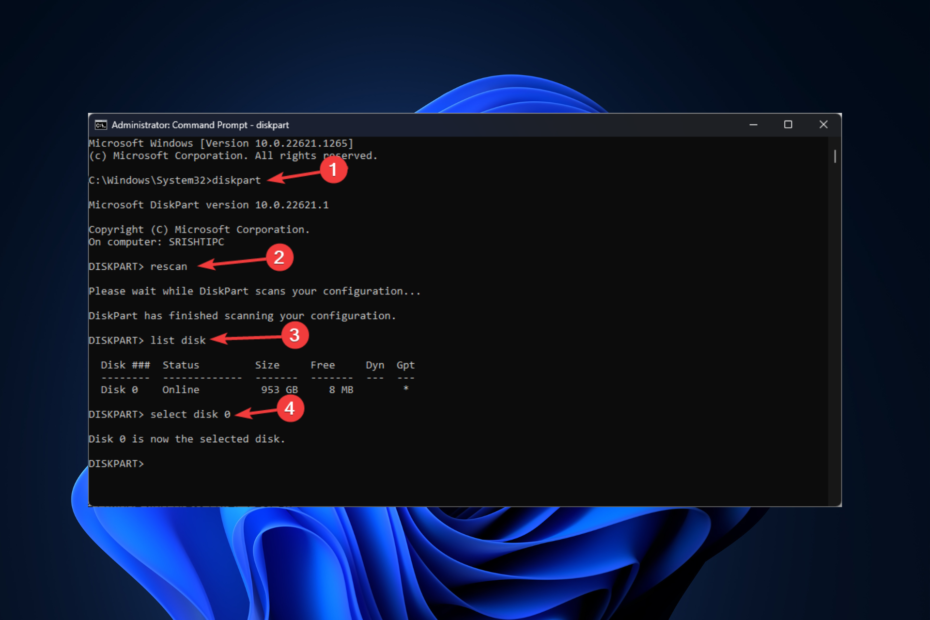
Ak ste narazili na chybu služby virtuálneho disku: pri pokuse o chybu sa objekt nenašiel vytvorte primárny oddiel na disku, potom je pravdepodobné, že váš disk nie je online alebo je poškodený.
V tejto príručke sa budeme zaoberať niektorými odborníkmi testovanými metódami na vyriešenie problému hneď po diskusii o príčinách toho istého.
Čo spôsobuje chybu služby virtuálneho disku: objekt sa nenašiel?
Táto chyba služby virtuálneho disku môže mať rôzne dôvody; niektoré z bežných sú:
- Zväzok alebo disk je offline – Ak sa pokúšate spravovať disk alebo zväzok, ktorý je offline, potom Služba virtuálnych diskov (VDS) ho nebude môcť nájsť, preto došlo k chybe.
- Disk alebo zväzok je poškodený – VDS nemusí mať prístup k disk, ak je poškodený, čo má za následok túto chybu disku.
- Problémy so službou VDS – Ak VDS nefunguje alebo nefunguje správne, nemusí mať prístup k disku, preto sa vyskytla chyba.
- Infekcia vírusom – Infekcia škodlivým softvérom vám môže zabrániť v rozdelení zariadenia. Ak je váš počítač napadnutý vírusom, pravdepodobne sa vám pri rozdeľovaní oddielov zobrazí chyba VDS.
- Chýbajúce systémové súbory – Ak systémové súbory sú buď poškodené alebo chýbajú, môžete dostať túto chybu virtuálneho disku. Ak chcete opraviť túto chybu, musíte opraviť systémové súbory.
Ako môžem opraviť chybu služby virtuálneho disku: objekt sa nenašiel?
1. Reštartujte službu VDS
- Stlačte tlačidlo Windows + R otvoriť Bežať dialógové okno.

- Typ services.msc a stlačením klávesu Enter otvorte Služby.
- Ísť do Virtuálny disk, kliknite pravým tlačidlom myši a vyberte Reštart.
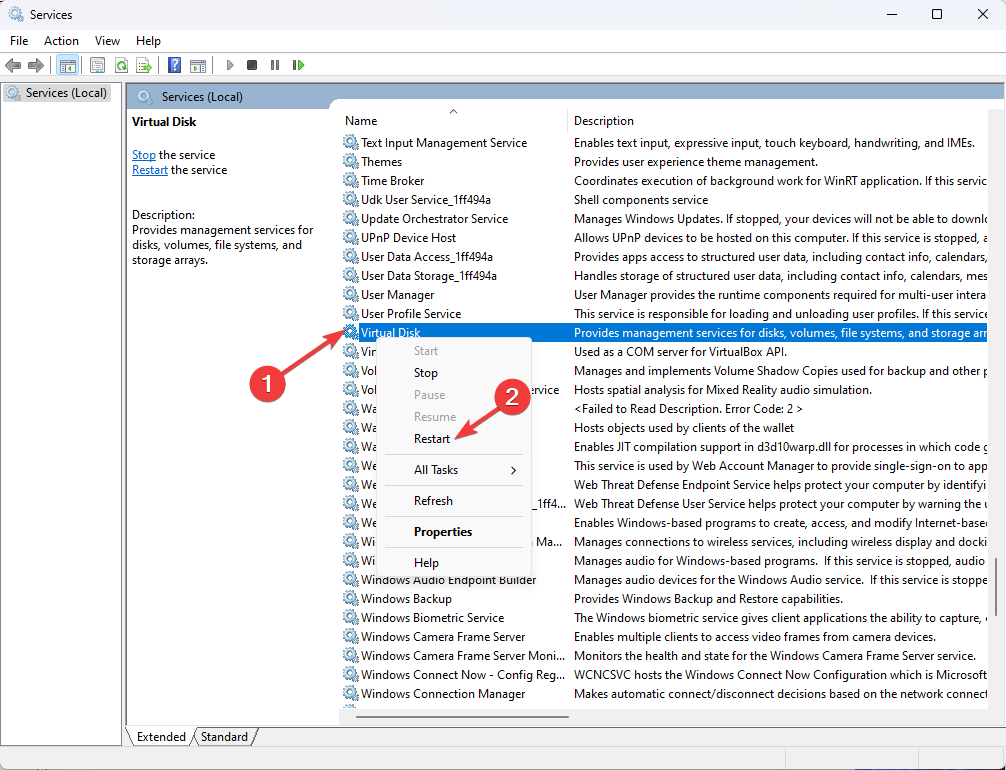
2. Skontrolujte, či je disk online
- Stlačte tlačidlo Windows + R otvoriť Bežať dialógové okno.
- Typ diskmgmt.msc a stlačením klávesu Enter otvorte Správa diskov.
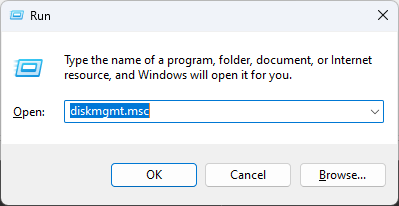
- Vyhľadajte príslušný disk a vyberte ho kliknutím pravým tlačidlom myši Offline.
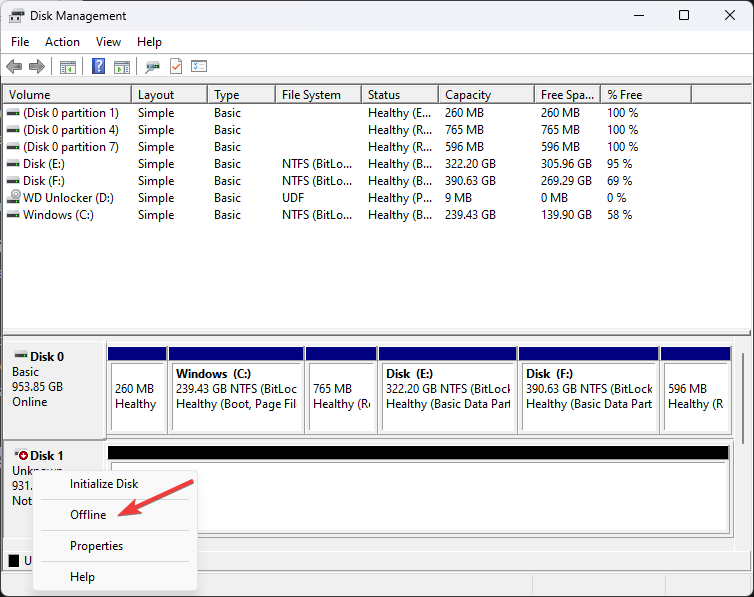
- Počkajte niekoľko sekúnd a teraz ho otočte späť Online.
- Ak sa na disku stále zobrazuje chyba, kliknite pravým tlačidlom myši na disk a vyberte položku Inicializujte disk možnosť.
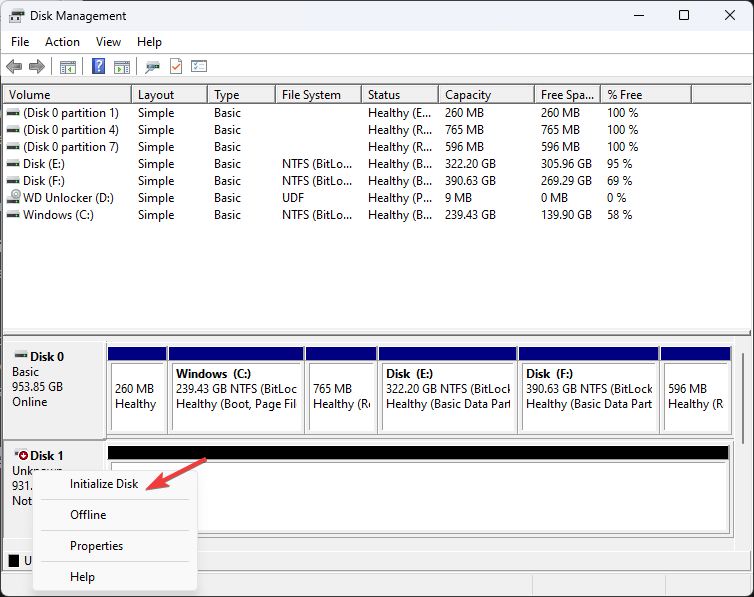
3. Spustite príkaz CHKDSK
- Stlačte tlačidlo Windows + X otvorte kontextové menu a vyberte Správa diskov.
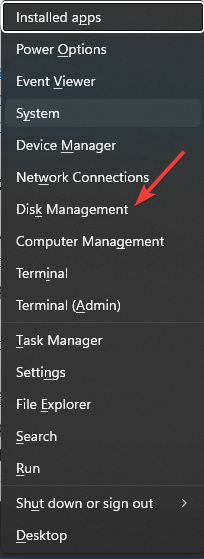
- Prejdite na disk alebo zväzok, kliknite naň pravým tlačidlom myši a vyberte Vlastnosti.
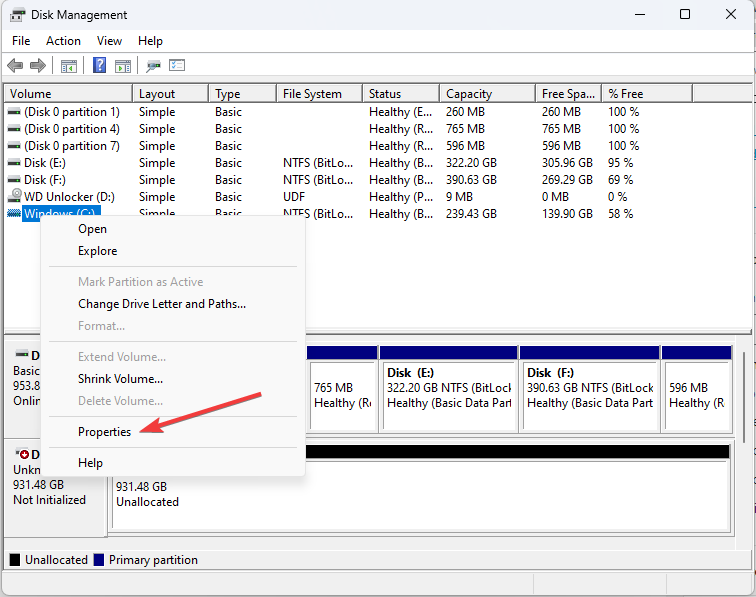
- V okne Vlastnosti prejdite na Nástroje tab.
- Pod Kontrola chýb, vyberte Skontrolujte.
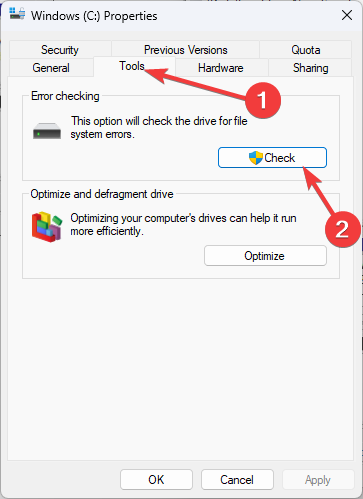
- Kliknite Skenovať disk v ďalšom okne.
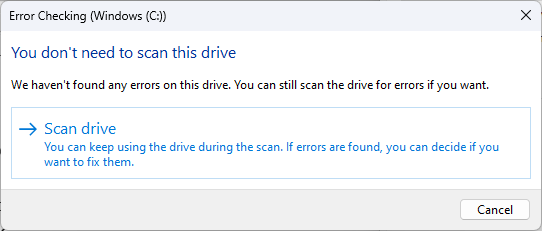
- Teraz pokyny na obrazovke na dokončenie procesu.
- 5 spôsobov, ako vynútiť modrú obrazovku smrti (BSoD) v systéme Windows 11
- Pridanie vrstiev v programe Paint vo Windowse 11 výrazne zvyšuje využitie pamäte RAM
- Ako správne kalibrovať ovládač Xbox One v systéme Windows 11
4. Použite príkazový riadok
- Stlačte tlačidlo Windows kľúč, typ CMD, a kliknite na Spustiť ako správca.
- Zadajte nasledujúci príkaz a stlačte kláves Enter:
Diskpart - Skopírujte a prilepte nasledujúci príkaz na skenovanie novo pridaných diskov a stlačte kláves Enter:
rescan - Zadajte nasledujúci príkaz a stlačte kláves Enter:
list disk - Ak chcete vybrať disk, zadajte nasledujúci príkaz a nahraďte X číslom disku a stlačte kláves Enter:
Select disk X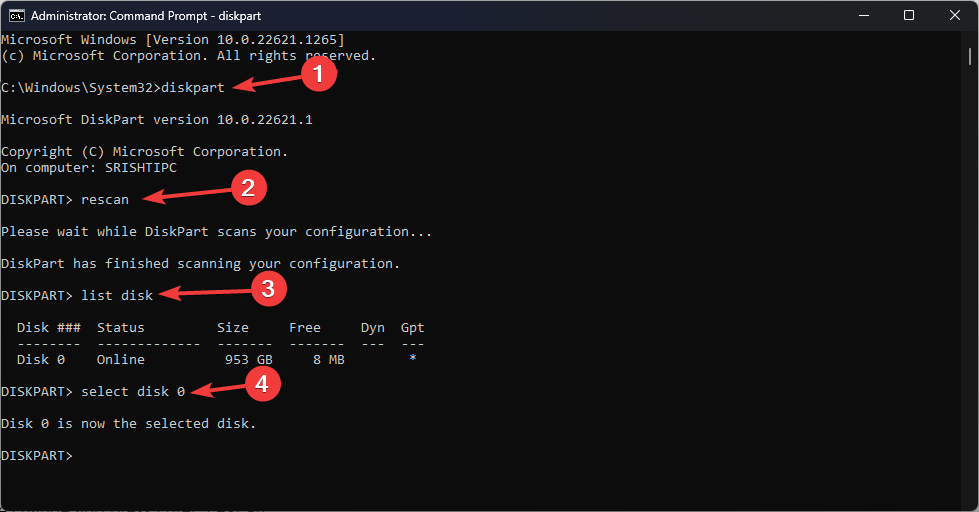
- Skopírujte a prilepte nasledujúce príkazy jeden po druhom a stlačte Enter:
cleancreate partition primaryformat fs=ntfs quick - Po dokončení formátovania zadajte nasledujúci príkaz na priradenie písmena jednotky a nahraďte X písmenom, ktoré chcete priradiť:
assign letter = X
Ak pre vás nič nefungovalo, na opravu tejto chyby služby virtuálneho disku sa odporúča použiť softvér na oddiely tretej strany.
Pomôcť môže jeden z najspoľahlivejších a bezplatných softvérov na vytváranie oblastí, AOMEI Partition Assistant. Ak chcete vytvoriť oddiel z aktuálneho oddielu alebo z neprideleného miesta na disku, postupujte takto:
- Stiahnite si a nainštalujte AOMEI Partition Assistant.
- Kliknite pravým tlačidlom myši na disk, ktorý chcete spravovať, a vyberte ho Klonovať oddiel.
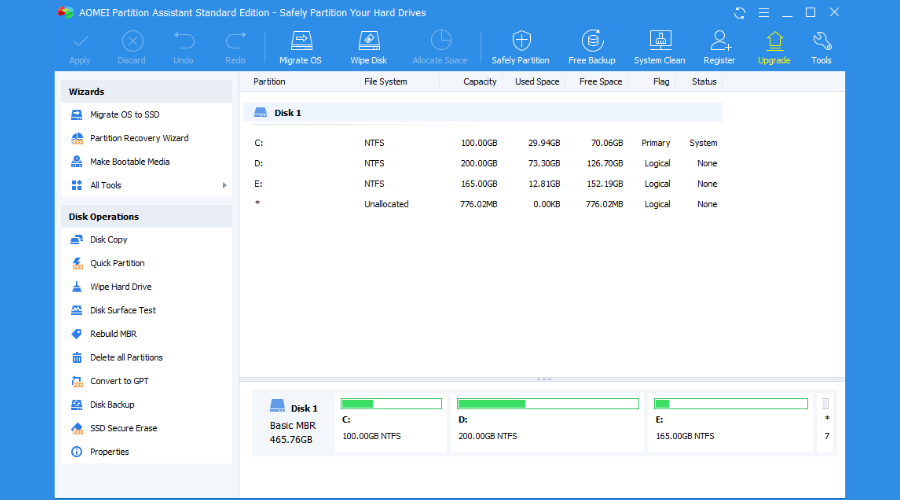
- Vyberte parametre oblasti, ako je veľkosť oblasti, typ oblasti a typ systému súborov.
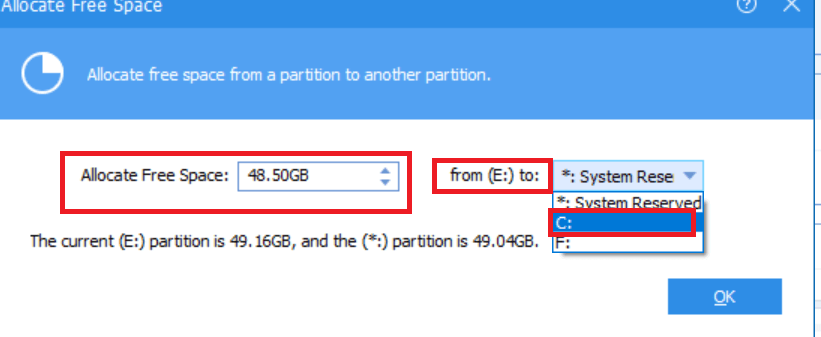
- Kliknite na OK a naformátujte novovytvorený oddiel.
Toto sú kroky, ktoré môžete použiť na opravu chyby služby virtuálneho disku: objekt sa nenašiel. Vyskúšajte ich a dajte nám vedieť, čo fungovalo v sekcii komentárov nižšie.

